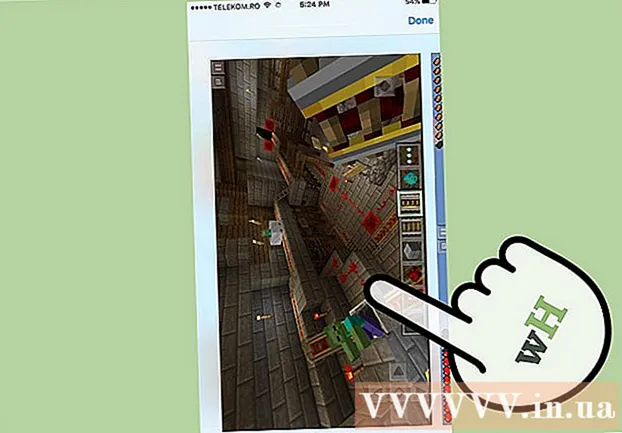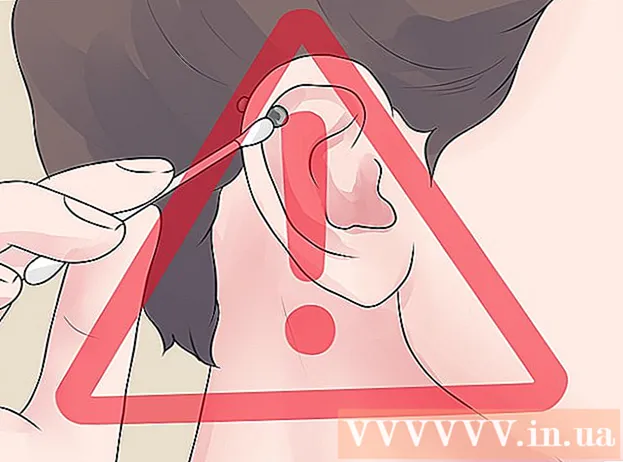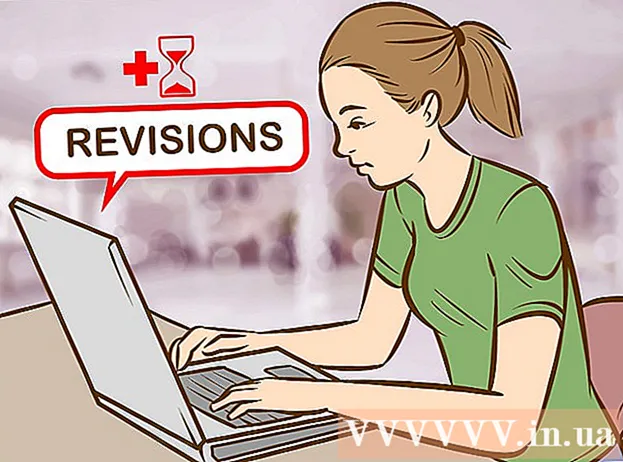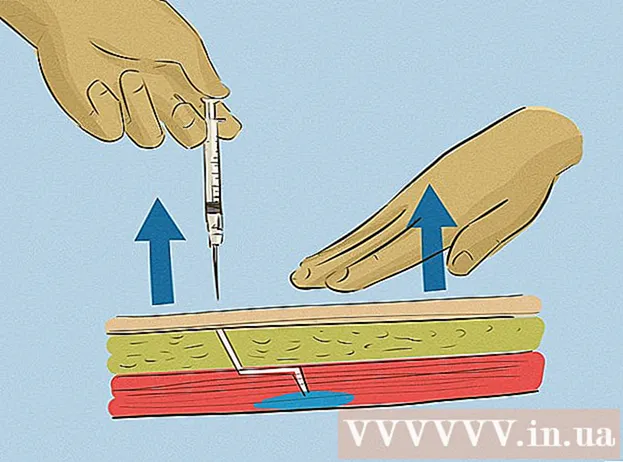Autor:
Robert Simon
Data De Criação:
21 Junho 2021
Data De Atualização:
1 Julho 2024

Contente
Este artigo mostra como usar o GPS e os aplicativos disponíveis no iPhone para localizar o dispositivo.
Passos
Método 1 de 2: usando Find My iPhone (Find My iPhone)
Abrir configurações. É um aplicativo em forma de engrenagem (⚙️) que geralmente é exibido na tela inicial.

Toque no seu ID Apple. É a seção na parte superior do menu que mostra seu nome e a foto, caso você tenha adicionado.- Se não estiver logado, você pode escolher Faça login em (seu dispositivo) (Faça login (seu dispositivo)), digite seu ID Apple e senha e selecione Assinar em (Conecte-se).
- Se você estiver em uma versão mais antiga do iOS, pode não ser necessário seguir esta etapa.

Escolher iCloud na segunda parte do menu.
Role a lista para baixo e selecione Encontre meu iphone (Encontre o iPhone). Isso está abaixo da seção "APLICATIVOS USANDO ICLOUD" do menu.

Ative o modo "Find My iPhone". O controle deslizante agora ficará verde. Esta função permite que você encontre a localização do iPhone enquanto usa outro dispositivo.
Ative o modo "Enviar última localização". Agora o seu iPhone enviará sua localização para a Apple quando a bateria estiver fraca, antes de desligar.
Abra Find My iPhone em outro dispositivo. Faça isso executando o aplicativo em um dispositivo móvel ou acessando o iCloud usando um navegador da web.
Faça login com o ID Apple. Use o ID Apple e a senha com os quais você se conectou ao iPhone.
- Se for um aplicativo no dispositivo de outra pessoa, você terá que escolher Sair (Sair) no canto superior direito da tela do aplicativo para entrar com o seu ID Apple.
Escolha o seu iPhone exibido na lista de dispositivos abaixo do mapa. A localização do telefone é exibida no mapa e será ampliada quando você selecionar seu iPhone.
- Se o telefone estiver desligado ou sem bateria, o mapa mostra a última localização do telefone sem mostrar a localização atual.
Escolher Ações (Ações) na parte inferior central da tela.
Escolher Tocar música (Tocar som) no canto esquerdo inferior da tela. Se o seu iPhone estiver próximo, ele emitirá um som para ajudá-lo a localizá-lo.
Escolher Modo perdido (Modo perdido) na parte inferior central da tela. Use esta opção quando seu iPhone for perdido onde alguém possa encontrá-lo ou você achar que o telefone foi roubado.
- Digite o código de desbloqueio do telefone. Use um número aleatório que não tenha nada a ver com você: não contém nenhum número de identificação, data de nascimento, placa de carro ou qualquer outra informação pessoal.
- Envie uma mensagem e um número de telefone para contato, pois essas informações serão exibidas na tela do iPhone.
- Se o seu iPhone ainda estiver na rede, ele será bloqueado imediatamente e não poderá ser redefinido sem o código de desbloqueio. Você verá a localização atual do seu telefone, bem como a mudança na localização.
- Se o seu telefone estiver offline, ele será bloqueado imediatamente com a bateria restante. Você receberá uma notificação por e-mail e poderá encontrar a localização do telefone.
Escolher Apagar iPhone (Exclua o iPhone) no canto inferior direito da tela. Use esta opção quando estiver preocupado com o fato de que seu iPhone não pode ser recuperado ou que suas informações pessoais serão expostas.
- Isso apaga todos os dados do iPhone, o que também significa que você não pode continuar a usar o Find My iPhone para localizar o dispositivo.
- Faça backup dos dados regularmente no iCloud ou iTunes, caso precise excluir os dados salvos.
Método 2 de 2: use o aplicativo Find My Friends
Abrir configurações. É um aplicativo em forma de engrenagem (⚙️) que geralmente é exibido na tela inicial.
Toque no seu ID Apple. É a seção na parte superior do menu que mostra seu nome e a foto, caso você tenha adicionado.
- Se não estiver logado, você pode escolher Faça login em (seu dispositivo) (Faça login (seu dispositivo)), digite seu ID Apple e senha e selecione Assinar em (Conecte-se).
- Se você estiver em uma versão mais antiga do iOS, pode não ser necessário seguir esta etapa.
Escolher iCloud na segunda parte do menu.
Role a lista para baixo e selecione Compartilhe meu local (Compartilhar minha localização) está abaixo do menu.
Ative "Compartilhar meu local". Você deverá ver o controle deslizante ficar verde.
Escolher De (De) no topo da página.
Escolha o seu iPhone. Isso permite que seu telefone compartilhe sua localização com o aplicativo Find My Friends.
- Essas configurações devem ser ativadas com antecedência em qualquer dispositivo que você deseja localizar usando o aplicativo Find My Friends.
Abra o aplicativo Find My Friends no seu iPhone. É um aplicativo laranja com duas figuras.
- Find My Friends vem pré-instalado no iOS 9 ou posterior.
Escolher Adicionar (Adicionar) no canto superior direito da tela.
Insira o ID Apple de um amigo ou parente. Faça isso no campo "Para:" na parte superior da tela.
- Ou escolha ⊕ no lado direito da tela para adicionar o ID Apple de seus contatos.
Escolher Mandar (Enviar) no canto superior direito da tela.
Escolha um prazo. Selecione a duração pela qual deseja compartilhar a localização do seu iPhone. As opções são as seguintes:
- Compartilhar por uma hora (compartilhar por uma hora)
- Compartilhe até o final do dia
- Compartilhar indefinidamente (compartilhar indefinidamente)
Aceite a solicitação no iPhone da pessoa com quem você está compartilhando sua localização. Essa pessoa vai escolher Aceitar (Aceitar) quando solicitado e selecionado Compartilhar (Compartilhar) se quiser compartilhar a localização do telefone com você.
Encontre a localização do iPhone. Usando o iPhone da pessoa com quem você compartilhou sua localização, você pode encontrar a localização do seu iPhone enquanto ele está ligado e ligado; Se alguém compartilhar sua localização com você, você também encontrará o iPhone usando Find My Friends. propaganda